השבת את Windows 8 פינות החום מציג סרגל קסמים ומתג
ל- Windows 8 יש "פינות חמות" המאפשרות לך לעשות זאתהרם את סרגל הקסמים ואת החלף האפליקציות על ידי ריחוף עם העכבר בפינות הימנית או השמאלית של המסך. אם אתה מעדיף להישאר בסביבת שולחן העבודה ככל האפשר, אולי תרצה להשבית את התכונה הזו.

לצבוט את הרישום של חלונות 8
הערה: זה דורש לצבוט ברישום. לפני שתבצע שינויים, הקפד לגבות אותו קודם!
השתמש תחילה בקיצור המקשים WinKey + R כדי להעלות את דיאלוג ההפעלה, סוג: רגדיט ולחץ על אישור או לחץ על Enter.
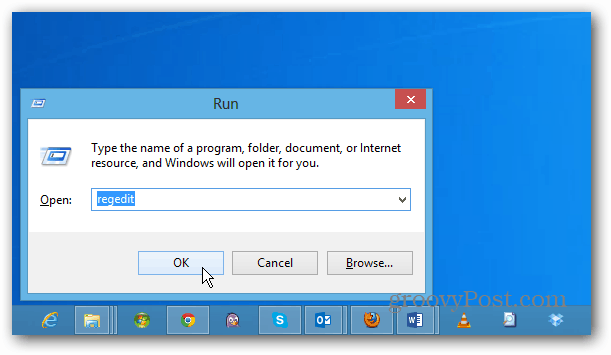
כעת נווט אל הנתיב הבא:
HKEY_CURRENT_USERS תוכנה של מיקרוסופט Windows חלונות זרם זרם Imersive Shell
לחץ באמצעות לחצן העכבר הימני על התיקיה ImmersiveShell ובחר חדש >> מפתח.
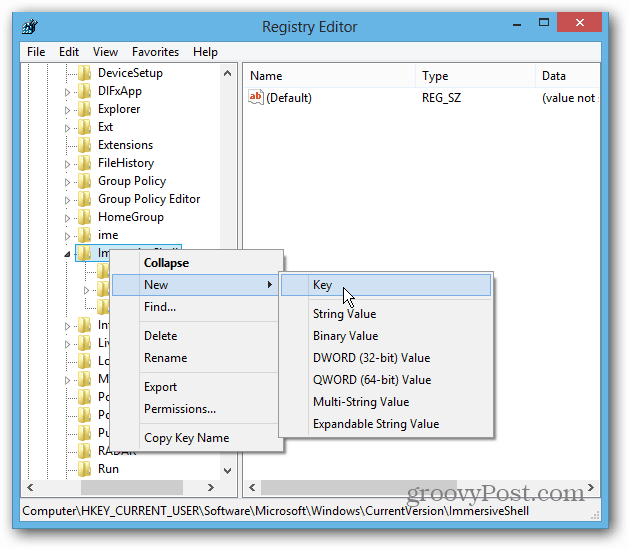
לאחר מכן סוג: EdgeUI עבור שם המפתח החדש. לחץ באמצעות לחצן העכבר הימני ובחר חדש >> ערך DWORD (32 סיביות).
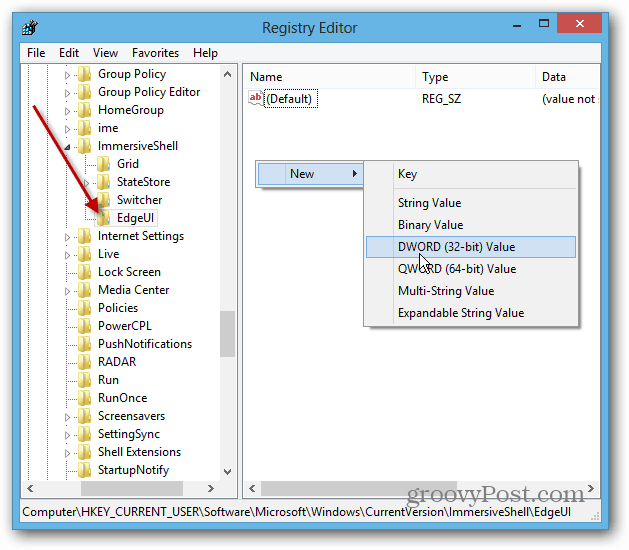
תן לזה שם: הרחק ולשנות את הערך מ- 0 ל- 1 ולחץ על OK. פעולה זו תבטל את הצגת סרגל הקסמים בעת הרחבת העכבר בפינה הימנית התחתונה או העליונה של המסך.
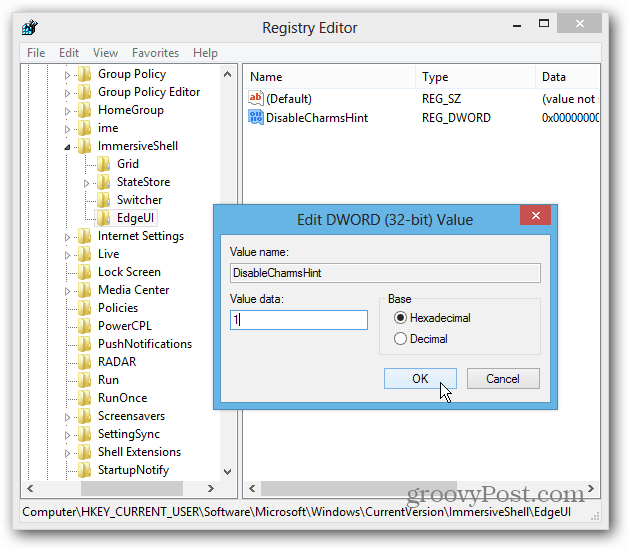
ואז צור עוד ערך DWORD (32 סיביות) וקרא לו שם: DisableTLCorner ולשנות את הערך מ- 0 ל- 1 ולחץ על OK. זה מבטל את הצגת סרגל החלף של האפליקציות בעת הרחבת העכבר בפינה השמאלית העליונה.
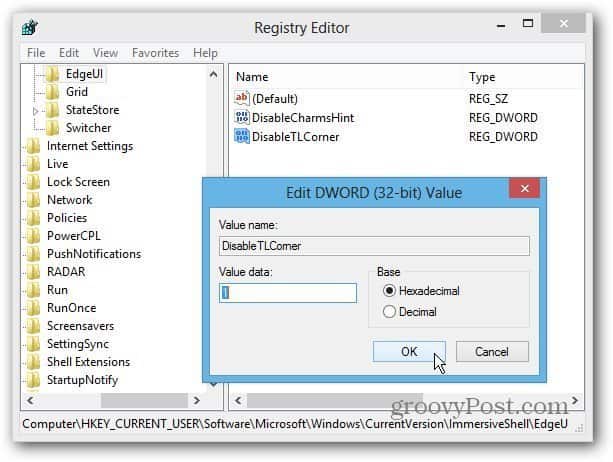
הפעל מחדש את המערכת והתחבר שוב. עכשיו תשימו לב שה- Charms ו- Switch Switch לא עולים באותה קלות. עדיין תוכל למשוך את מתג האפליקציות על ידי ריחוף בפינה השמאלית התחתונה. תנועות המגע עדיין יעבדו גם כן.
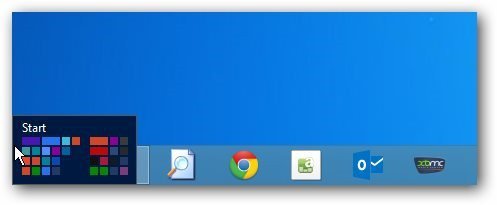
אם לא נוח לך לבצע שינויים ב-הרישום, אתה יכול להתקין את Classic Shell, התוכנית החינמית לתכנית החלפת תפריט התחל. רק כדי להיכנס להגדרות, בחר בכרטיסייה הגדרות Windows 8 ולחץ על הכל תחת השבתת פינות פעילות.
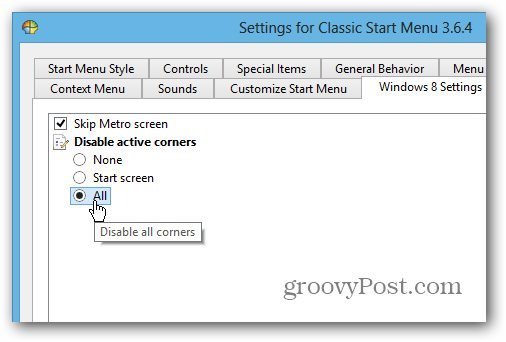
לאחר שתקבע זאת, בדוק את הטיפים האחרים שלי להישאר בשולחן העבודה רוב הזמן ולא להתעסק במטרו / ממשק המשתמש החדשני.
- אתחל ישירות לשולחן העבודה של חלון 8 בעת הכניסה
- התחל החלפת תפריט התחל Start8 מ- Stardock
- החלפת תפריט התחל פגז קלאסי
- השבת את מסך הנעילה כאשר מעירים מחשב ממצב שינה
- הפוך קובצי PDF ותמונות לפתיחה באפליקציות שולחן עבודה
- הפוך את המוסיקה והווידיאו לפתוח באפליקציות שולחן עבודה










השאר תגובה